Win10 1709如何阻止并关闭自动更新?很多用户升级Win10 1709版本之后,发现系统又自动下载一些系统更新了,这让用户很是郁闷,其实想要关闭自动更新很容易,下面请随小编一起操作!

Win10 1709关闭自动更新的操作方法:
1、右键点击任务栏空白位置,然后选择【任务管理器】菜单项;
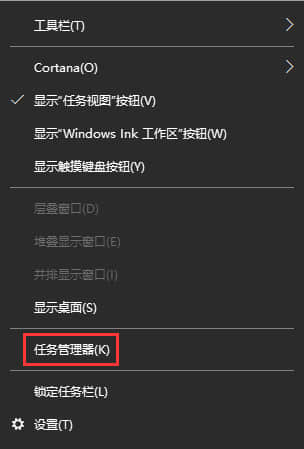
2、在任务管理器窗口中,依次点击【文件】-【运行新任务】菜单项;
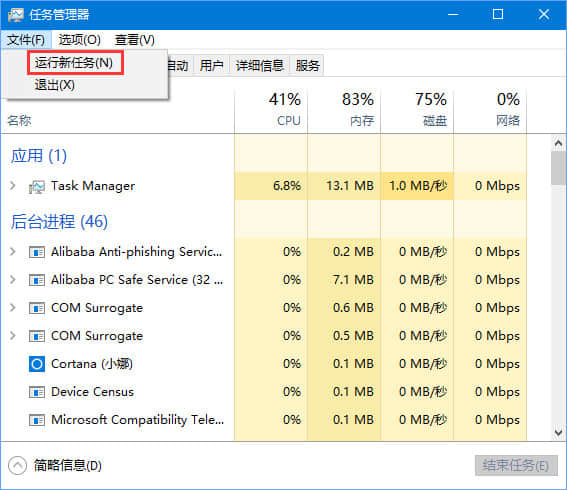
3、在打开的运行窗口中输入命令gpedit.msc,然后点击确定按钮运行该命令;
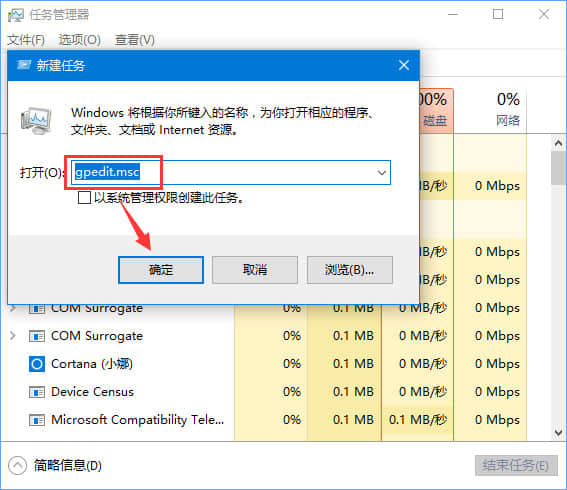
4、在打开的本地组策略编辑器窗口中,依次点击计算机配置/管理模板/Windows组件/Windows更新菜单项,在右侧的设置项列表中找到指定Intranet Microsoft更新服务位置一项;
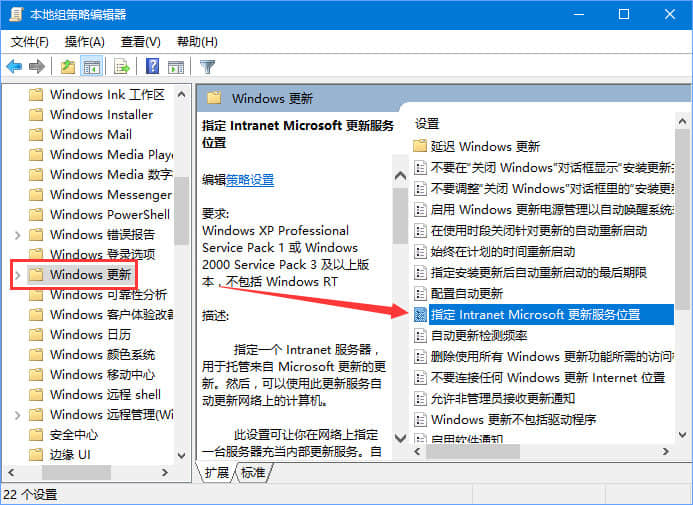
5、双击打开该设置项的属性窗口,在这里选择已启用项,在下面的选项窗口中输入一个地址如127.0.0.1,最后点击确定按钮 。这样就指定从本地下载更新,从而阻止了系统的自动更新。
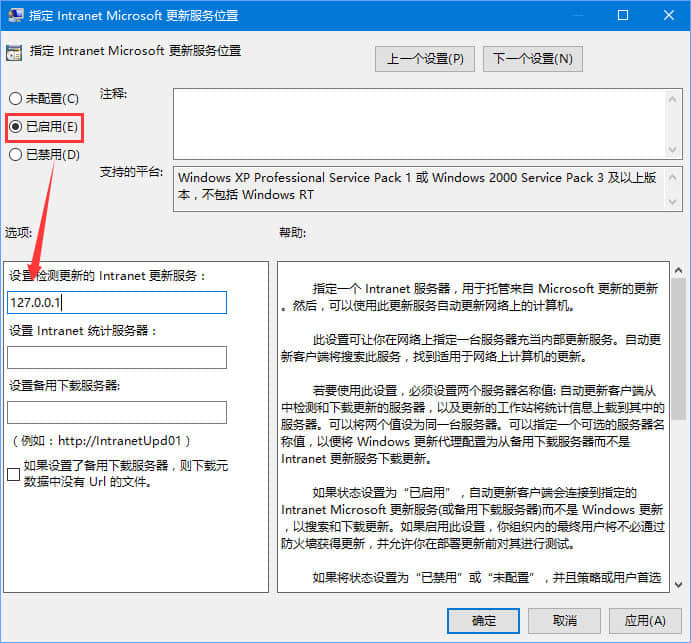
以上就是Win10 1709关闭自动更新的操作步骤,不想系统再自动更新的伙伴,可以采取小编介绍的方法进行关闭。
相关阅读 >>
更多相关阅读请进入《win10》频道 >>




